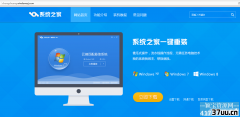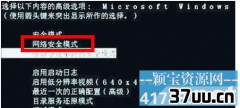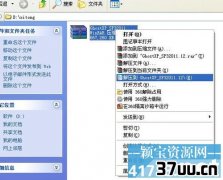u盘xp系统,u盘怎么重装系统xp
XP操作系统应该是我们现在最常用的操作系统了,最主要的原因莫过于它操作简单方便,容易上手,虽然现在很多操作系统辈出,但是XP操作系统仍然独占鳌头。想要使用操作系统首先需要学会安装,下面就跟随小编一起来看看如何使用U盘安装XP操作系统吧。
虽然xp系统已经逐渐隐退,但是xp系统的简单经典的操作界面以及良好的兼容性得到大家的肯定,另外很多老旧的电脑只能运行xp系统,有用户想安装xp系统,在网上下载了原版xp系统,但是不知道怎么使用U盘安装,这边小编就来教大家使用U盘安装xp系统的教程步骤。
U盘安装xp系统
准备工作:
①制作一个装机版老毛桃u盘启动盘

U盘电脑图解1
②下载一个ghost xp系统镜像文件,拷贝到u盘启动盘中

安装xp电脑图解2
安装步骤:
将准备好的老毛桃启动u盘插入电脑USB插口(若是台式机建议将其插入主机箱后置接口),然后重启电脑,等到出现开机画面后按快捷键进入到老毛桃主菜单页面,选择“【02】老毛桃WIN8 PE标准版(新机器)”,按回车键确认
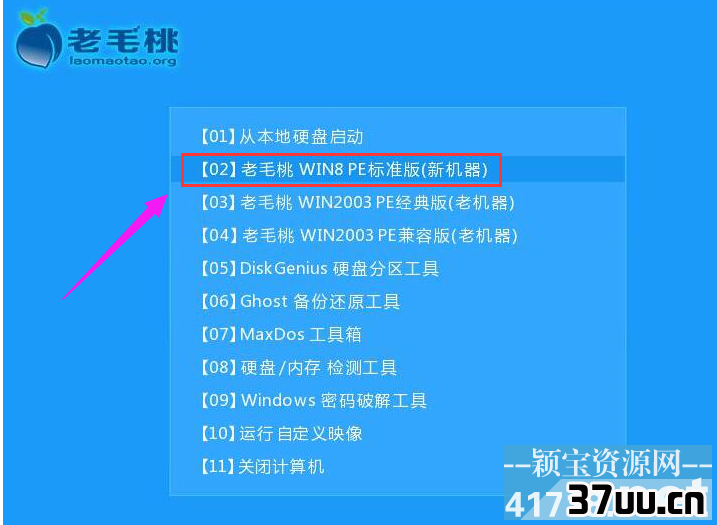
U盘安装xp电脑图解3
进入pe系统桌面后,鼠标左键双击打开老毛桃PE装机工具,打开主窗口后,点击“浏览”按钮
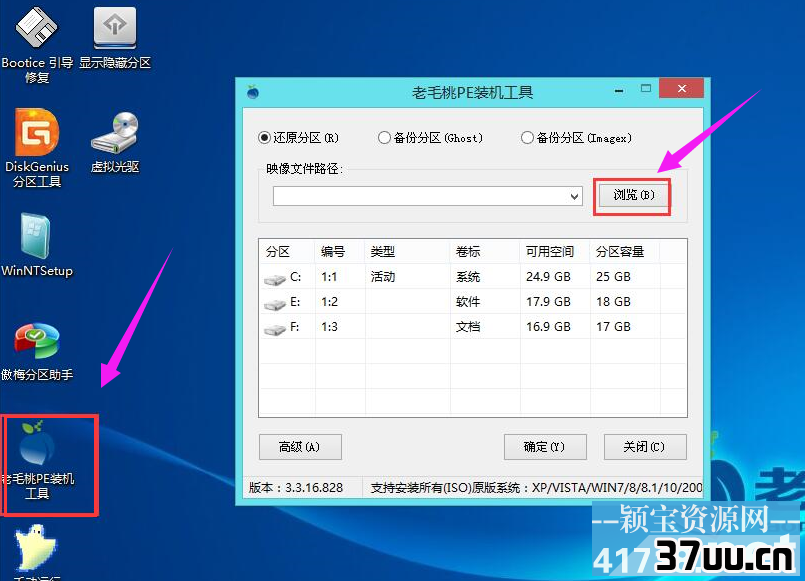
xp系统电脑图解4
在弹出的小窗口中,我们打开老毛桃启动u盘,选择iso系统镜像文件,然后点击“打开”
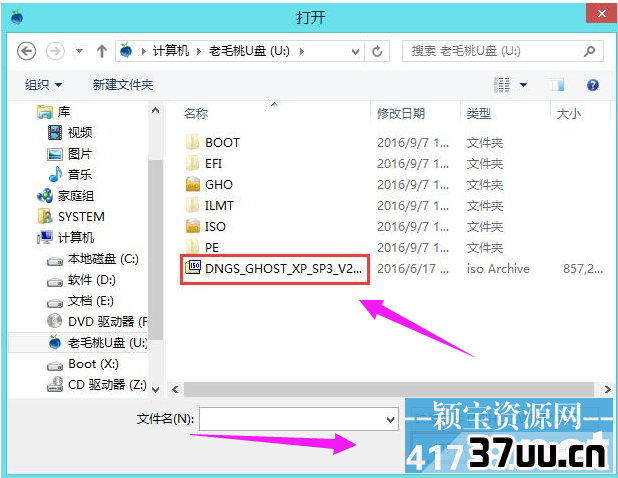
U盘安装xp电脑图解5
将系统镜像文件添加进来后,在下面的磁盘分区列表中,我们选择C盘作为系统盘,然后点击“确定”
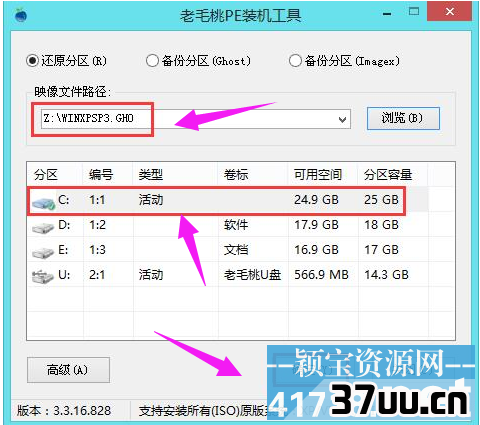
安装xp电脑图解6
此时会弹出一个提示框,点击“确定”
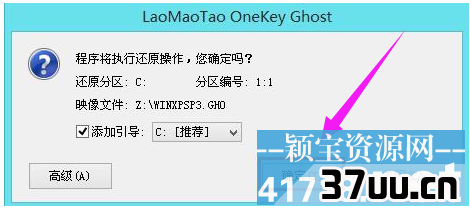
U盘安装xp电脑图解7
接下来,程序便开始释放系统镜像文件,这一过程可能需要一段时间,请大家耐心等待。
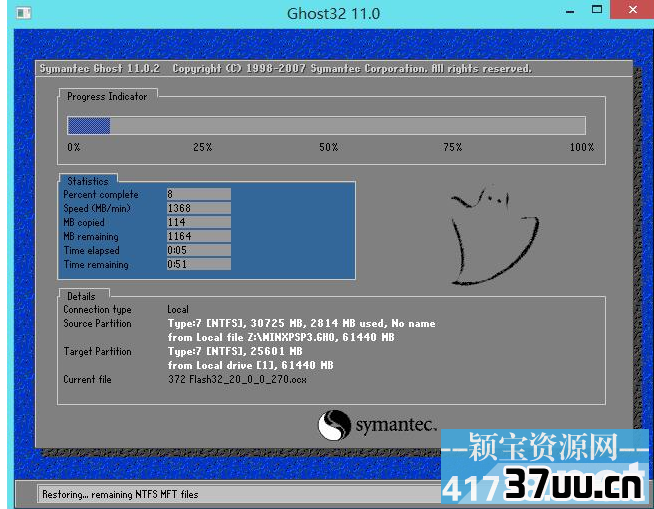
U盘安装xp电脑图解8
释放完成后,电脑会自动重启并进入xp系统桌面。

安装xp电脑图解9
以上就是使用老毛桃启动u盘安装xp系统的全部过程。如果有朋友想在电脑上安装xp系统,可以按照上面的步骤进行操作,祝大家安装成功。
版权保护: 本文由 邗平彤 原创,转载请保留链接: https://www.37uu.cn/detail/7884.html